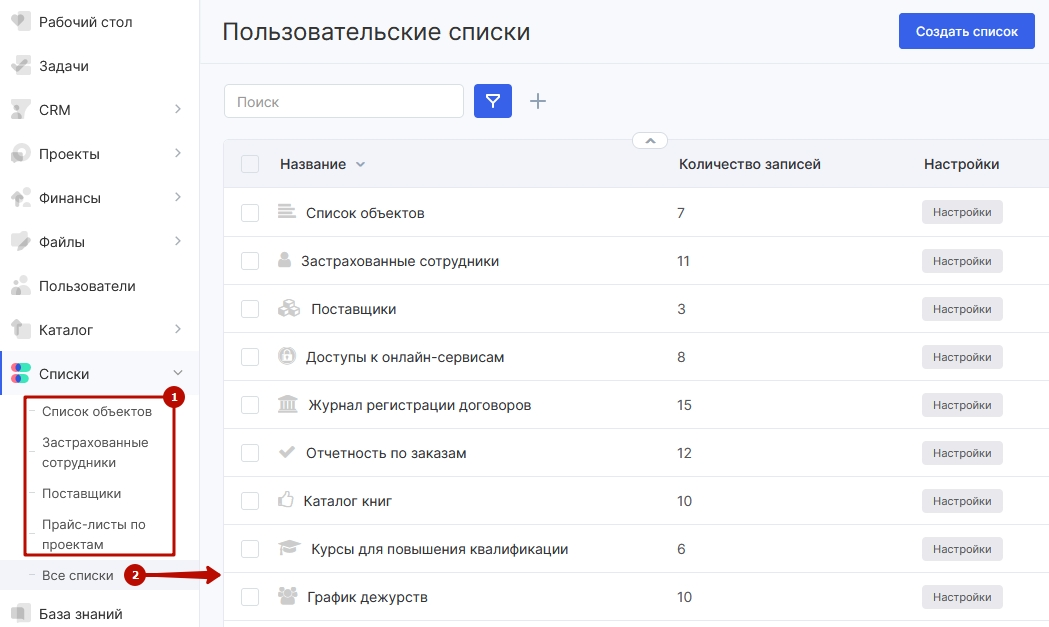-
keyboard_arrow_right keyboard_arrow_down
-
keyboard_arrow_right keyboard_arrow_down
-
keyboard_arrow_right keyboard_arrow_down
-
keyboard_arrow_right keyboard_arrow_down
-
keyboard_arrow_right keyboard_arrow_down
-
keyboard_arrow_right keyboard_arrow_down
-
keyboard_arrow_right keyboard_arrow_down
-
keyboard_arrow_right keyboard_arrow_down
-
keyboard_arrow_right keyboard_arrow_down
-
-
keyboard_arrow_right keyboard_arrow_down
-
keyboard_arrow_right keyboard_arrow_down
-
keyboard_arrow_right keyboard_arrow_down
-
keyboard_arrow_right keyboard_arrow_down
-
keyboard_arrow_right keyboard_arrow_down
-
keyboard_arrow_right keyboard_arrow_down
-
-
keyboard_arrow_right keyboard_arrow_down
-
keyboard_arrow_right keyboard_arrow_down
-
keyboard_arrow_right keyboard_arrow_down
-
keyboard_arrow_right keyboard_arrow_down
-
-
keyboard_arrow_right keyboard_arrow_down
-
keyboard_arrow_right keyboard_arrow_down
-
keyboard_arrow_right keyboard_arrow_down
-
keyboard_arrow_right keyboard_arrow_down
-
keyboard_arrow_right keyboard_arrow_down
-
keyboard_arrow_right keyboard_arrow_down
-
keyboard_arrow_right keyboard_arrow_down
-
-
keyboard_arrow_right keyboard_arrow_down
-
keyboard_arrow_right keyboard_arrow_down
-
-
keyboard_arrow_right keyboard_arrow_down
-
keyboard_arrow_right keyboard_arrow_down
-
keyboard_arrow_right keyboard_arrow_down
-
keyboard_arrow_right keyboard_arrow_down
-
-
keyboard_arrow_right keyboard_arrow_down
-
-
keyboard_arrow_right keyboard_arrow_down
-
keyboard_arrow_right keyboard_arrow_down
-
keyboard_arrow_right keyboard_arrow_down
-
keyboard_arrow_right keyboard_arrow_down
-
keyboard_arrow_right keyboard_arrow_down
-
keyboard_arrow_right keyboard_arrow_down
-
keyboard_arrow_right keyboard_arrow_down
-
keyboard_arrow_right keyboard_arrow_down
-
keyboard_arrow_right keyboard_arrow_down
-
keyboard_arrow_right keyboard_arrow_down
-
keyboard_arrow_right keyboard_arrow_down
-
keyboard_arrow_right keyboard_arrow_down
-
keyboard_arrow_right keyboard_arrow_down
-
keyboard_arrow_right keyboard_arrow_down
-
keyboard_arrow_right keyboard_arrow_down
-
keyboard_arrow_right keyboard_arrow_down
-
keyboard_arrow_right keyboard_arrow_down
-
-
keyboard_arrow_right keyboard_arrow_down
-
keyboard_arrow_right keyboard_arrow_down
-
keyboard_arrow_right keyboard_arrow_down
-
keyboard_arrow_right keyboard_arrow_down
-
keyboard_arrow_right keyboard_arrow_down
-
keyboard_arrow_right keyboard_arrow_down
-
keyboard_arrow_right keyboard_arrow_down
-
keyboard_arrow_right keyboard_arrow_down
-
keyboard_arrow_right keyboard_arrow_down
-
-
keyboard_arrow_right keyboard_arrow_down
-
keyboard_arrow_right keyboard_arrow_down
-
keyboard_arrow_right keyboard_arrow_down
-
keyboard_arrow_right keyboard_arrow_down
-
keyboard_arrow_right keyboard_arrow_down
-
keyboard_arrow_right keyboard_arrow_down
-
keyboard_arrow_right keyboard_arrow_down
-
keyboard_arrow_right keyboard_arrow_down
-
- Аспро.Cloud
- Центр поддержки Аспро.Cloud
- Пользовательские поля и списки
- Пользовательские списки
- Создание списка
Создание списка
Введите название списка и выберите иконку, которая будет выводиться рядом с наименованием.
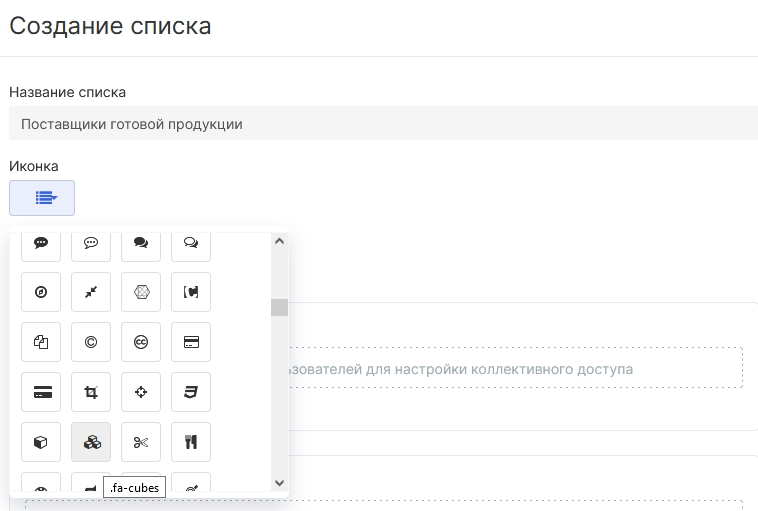
Если нужно обмениваться комментариями к записям списка — установите галку напротив «Комментарии на странице элемента».
После создания списка, он появится в меню. Перейдите в его настройки:
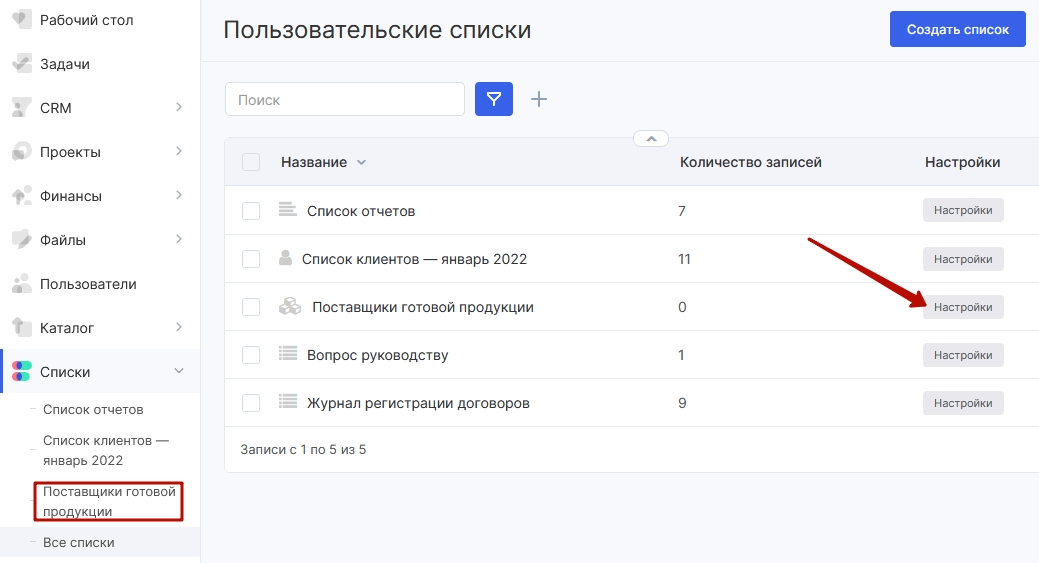
Настройте здесь свои поля: задайте название и выберите типы. Подробнее о типах полей читайте в статье: Типы пользовательских полей.
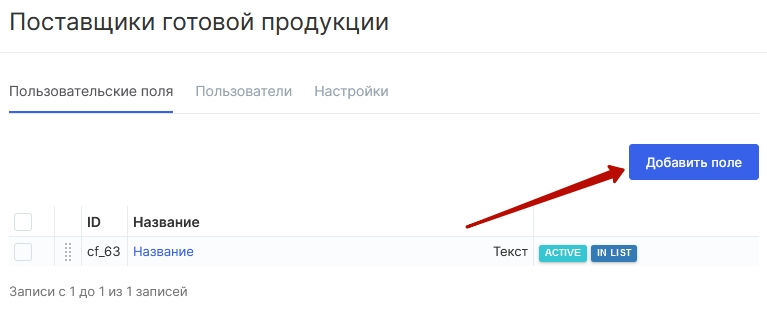
При выборе типа поля «Связь» вы можете выбрать сущность (проект, сделку, контрагент и т.д.), которую хотите связать со списком. В таком случае, списки дополнительно будут выводиться в их карточках. Сотрудники при открытии карточки контрагента смогут получить информацию и здесь же добавить новую запись в список.
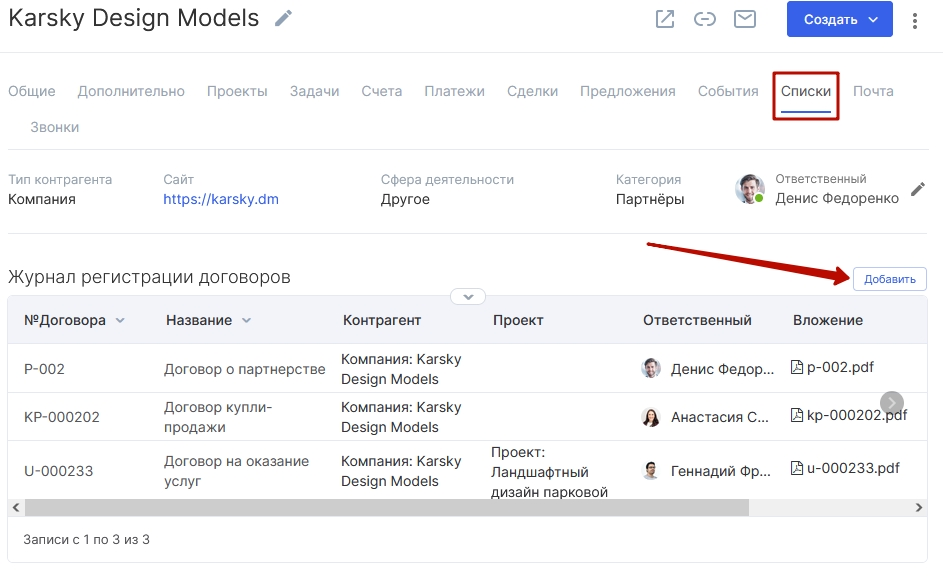
Настройки полей списка
После того, как вы добавите все необходимые поля, задайте настройки для каждого. Для этого кликните по названию поля.
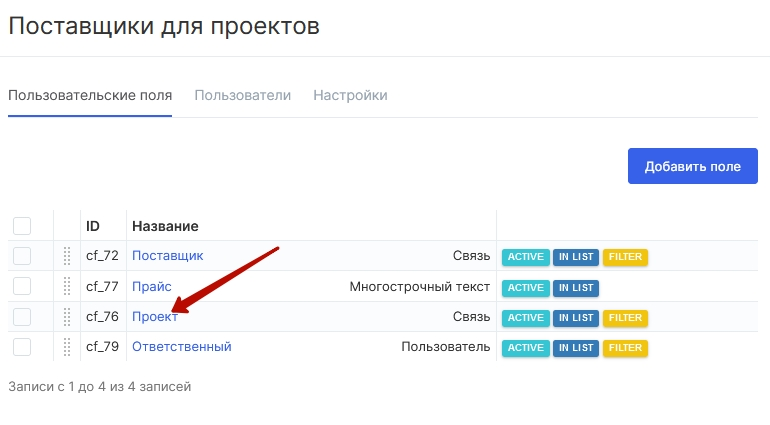
Здесь вы можете произвести следующие настройки:
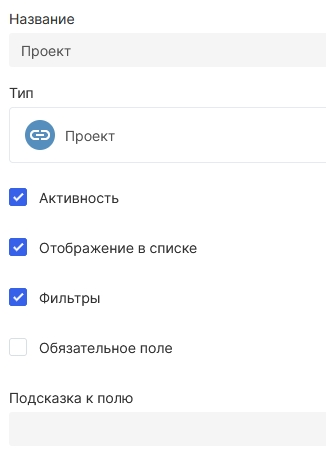
Отображение в списке. Активируйте опцию, если это поле необходимо выводить в таблице списка. Если его достаточно указывать на детальной странице записи, то снимите галку.
Фильтры. Поле можно выводить в фильтре. Благодаря этому вы сможете строить выборки в любом разрезе и мгновенно находить нужные данные. Фильтры можно настроить для следующих типов:
- текст;
- многострочный текст;
- целое число;
- цена;
- дата;
- дата и время;
- выпадающий список;
- множественный список;
- файл;
- пользователь;
- да/нет;
- автонумерация;
- число (дробное число в десятичном формате);
- процент;
- формула;
- связь.
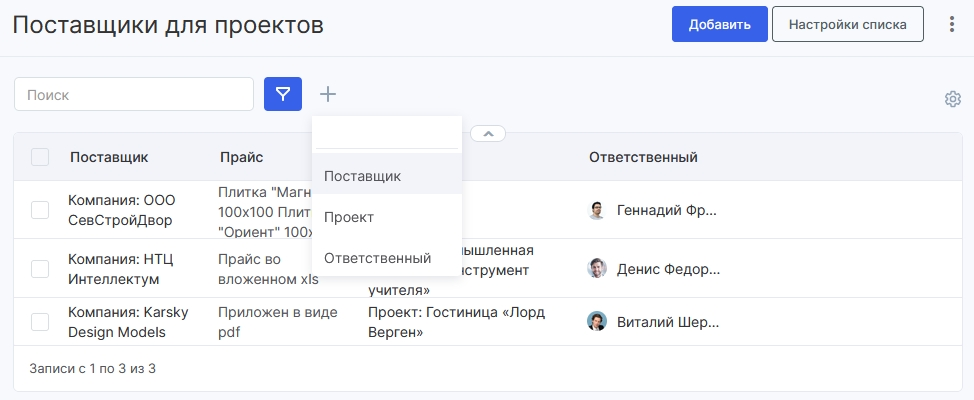
Обязательное поле. Запись в список не будет добавляться, пока это поле не будет заполнено.
Подсказка к полю. Если заполнить, то будет выводиться пояснение рядом с полем.
Во вкладке «Пользователи» настройте доступ сотрудникам. Пользователь может редактировать этот список, добавлять новые записи либо только просматривать. Выберите пользователя (группу пользователей) (1). Далее выберите уровень доступа (2) и подтвердите свой выбор, нажав на галку (3).
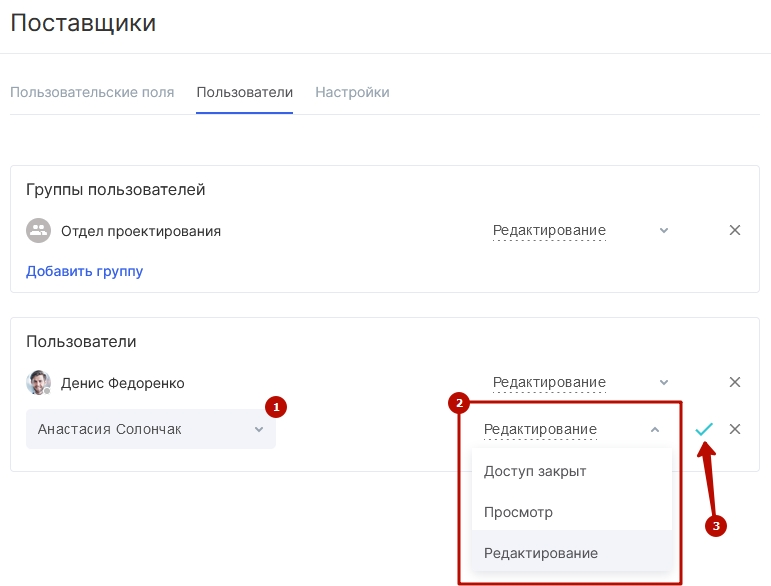
Во вкладке «Настройки» можно изменить название списка, иконку и настроить вывод комментариев на странице элемента.
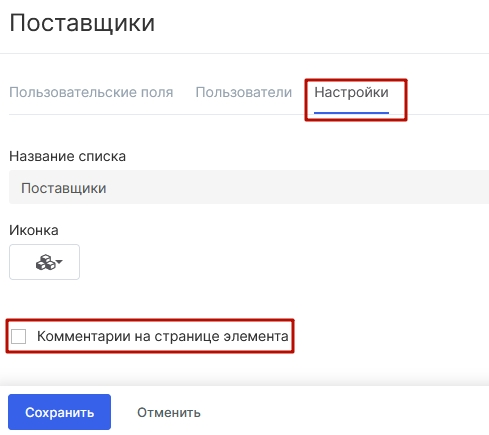
Все созданные доступные списки выводятся в меню слева (1).
Администратор видит все списки (даже недоступные) в общей таблице списков (2) и может их редактировать: